筆者はスマホのフリック入力が苦手で、iPhoneと一体化している異様に速い人を見ると羨ましくなります。以前はDocomoメールで長文のビジネスメールを打つ必要がある時などは、PCで打ってスマホに送ってから転送したりしていました。
息子の前でフリック入力していると、イライラするようで「もう、遅い!ボクが打つから口で言って」とiPhoneを取り上げられたりもしていました。今でこそ思ったようなスピードで打てるようになりましたが、PCに比べるとまだまだ「まどろっこしい」のでLINEは絵文字で乗り切っています。
今回は、フリック入力が速い人は超速に、初心者はソコソコ速くなるテクニックとカスタマイズ方法をご紹介します
1、キーボード切り替えを簡単にする
入力をスピードアップするには、キーボードをカスタマイズして使いやすくする事が大切です
あまり使わないキーを利用してキーボード切り替えに有効利用します▼
「設定」アプリから「一般」→「キーボード」内の「かな」オプションの「フリックのみ」をオン▼
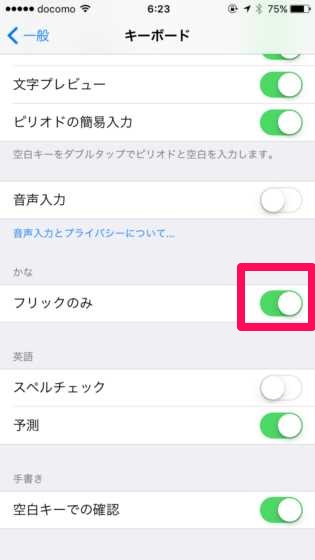
また、この設定をすることで「ああああああああ」など連続タップだけで入力する事が可能になります
2、()カッコ、「」鍵カッコ、各種カッコ入力
意外と使うカッコ入力ですが、キーボードで一発で出すことができます
「かっこ」と打ち込んでも表示されますが▼
「や」を左右フリックで入力▼
数字キーボードの「7」をフリックで入力▼
英語キーボードでは「’」でカッコ()入力▼
数字キーボードで左下の「()[]」をタップするとあらゆるカッコが変換候補に表示されます▼
3、々〆
漢字に変換していると何故か「々」が出てこなくい場合がありますね
数字キーボードの「8」▼
これは、良く見かけるiPhoneテクニックですが、直接打ち込んだ方が早いですね
「おなじ」と打ち込めば「ゞ」「々」「〃」などの踊り字(繰り返し符号)が変換できます
4、読めない漢字を手書き入力
当然ですが、読めない漢字を打ち込むことができません
私は、人名や旅館の名前などで苦労することがあるので、手書き入力キーボードを設定しています
「設定」アプリから「一般」→「キーボード」→「キーボード」から「新しいキーボード追加」
→「中国語(簡体字)-手書き」を追加▼
これでキーボード切り替えに「手書き入力」が追加されました▼
5、家の住所を一発入力
ネットを使っていると、登録などで自宅住所を入力する機会が多いですよね。
そんな時、ユーザー辞書に登録しなくても郵便番号を入力するだけで一発で打ち込むことができます
6、日付入力系
「きょう、あす、きのう、あさって、おととい」と打ち込めば、それぞれの日付が一発で入力できます
「ことし、きょねん、おととし、らいねん」で年号に変換も可能▼
また、「221」のように入力すると「2時21分」「2月21日」と変換する事ができます
「干支(えと)」に関しては、十二支の絵文字が表示されるのみで、今年の干支が一発変換できませんでした。
今年の干支が分らなくなったらSiriさんに聞くのが一番▼
7、英語変換
簡単な英単語なら、ひらがなから変換可能▼
8、やっぱり練習
キーボードを使いやすくカスタマイズして、一発変換の小技が理解できたら、とにかく練習!!
筆者は、姑息なテクニックで楽してスピードアップする事ばかり考えていましたが、結局はアプリを使って練習するのが一番の近道でした

開発: midtown
[star rating=”4″]
雑感
私は右利きにも関わらず、左手でスマホを操作するので入力が遅い気がします。しかし、どうしても左手がシックリ落ち着くので変えられません。
電話がコードレスになる前の世代は、左手で受話器を持って右手でダイヤルを押していたので、受話器を左手で持つ癖がついているそうです。右利き左持ちだとフリック速度に限界がありそうな気がしますが、どうなんでしょうか?
30代以上で、スマホをあまり触っていない方はフリック入力ではなく、ガラケーの名残りで「あ・い・う・え・お」とトグル入力している方が多いですね。右利き左持ちでトグル入力は罰ゲーム並みの試練な気がします。

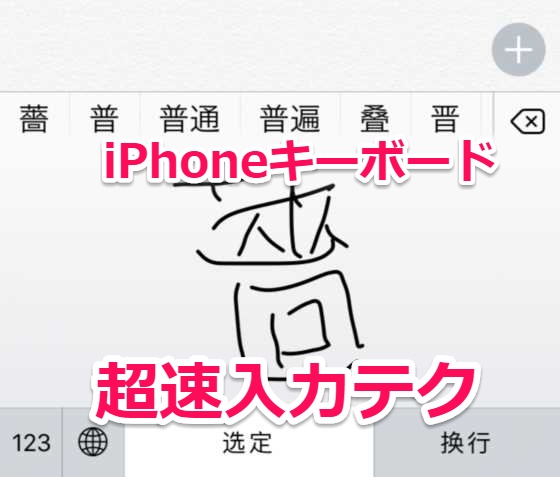
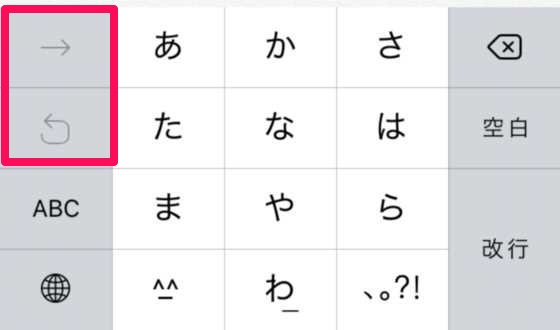
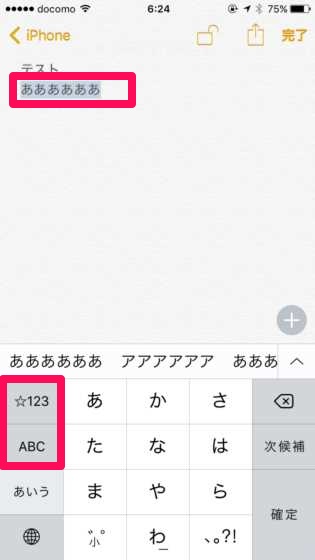
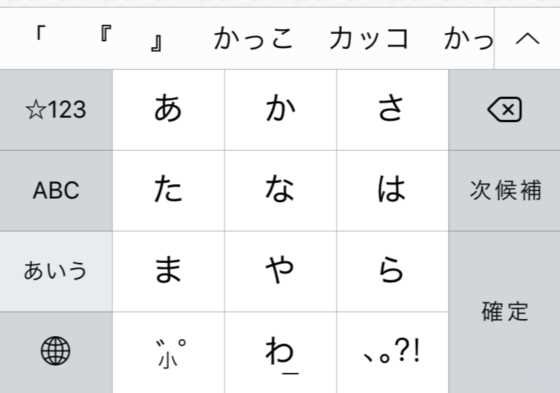
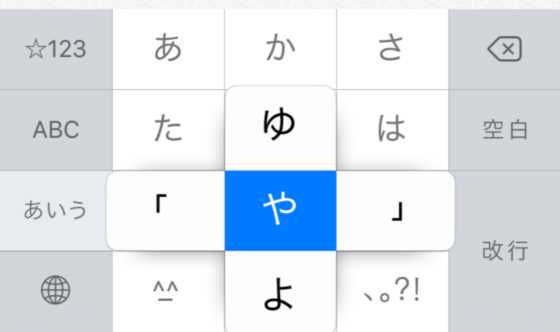
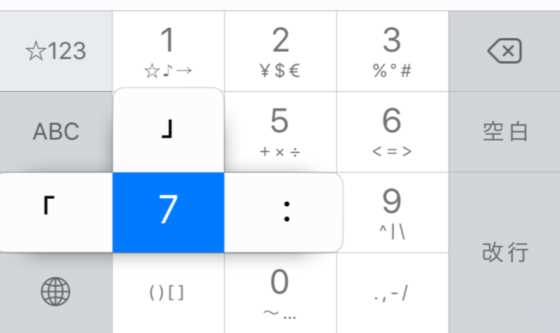
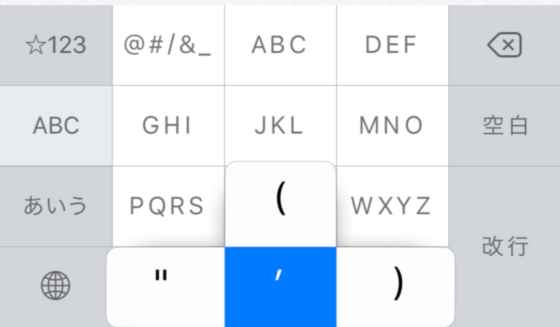
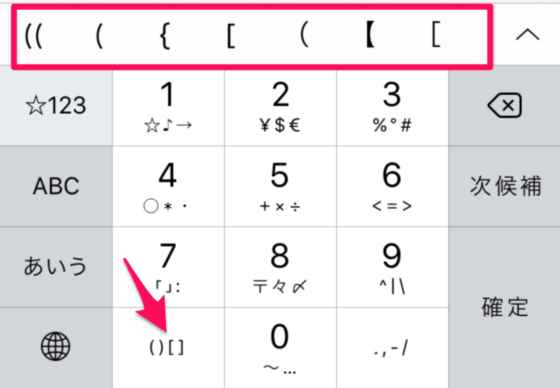
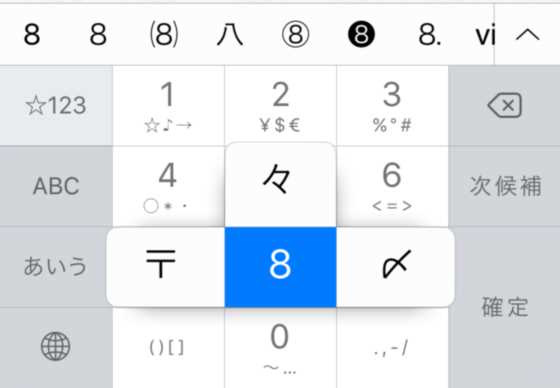
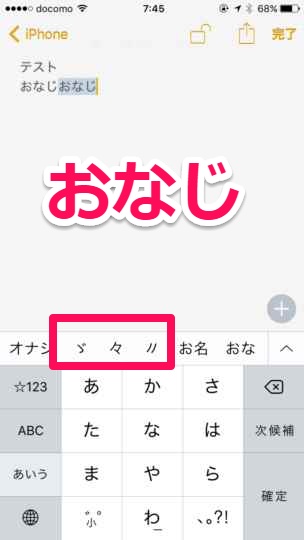
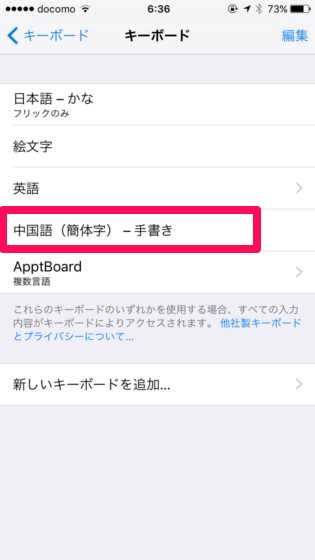
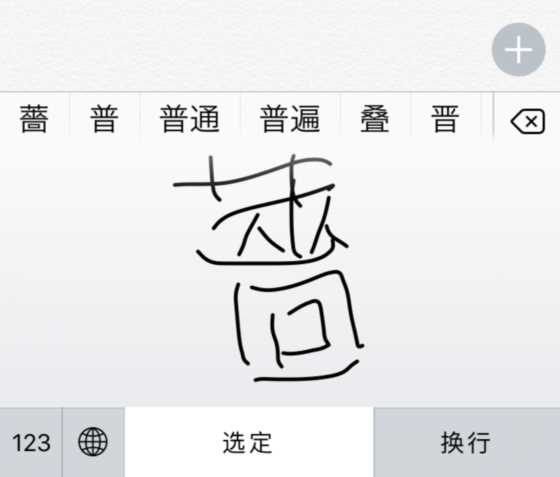

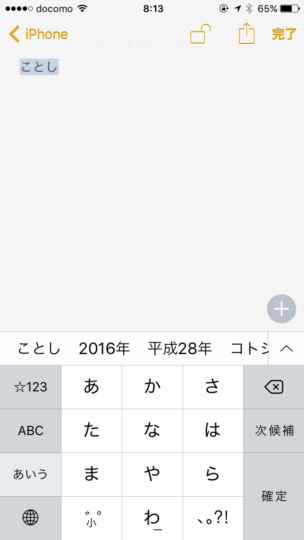
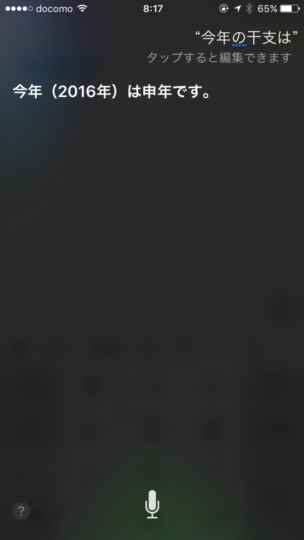
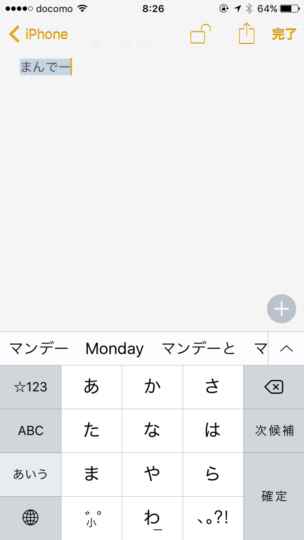
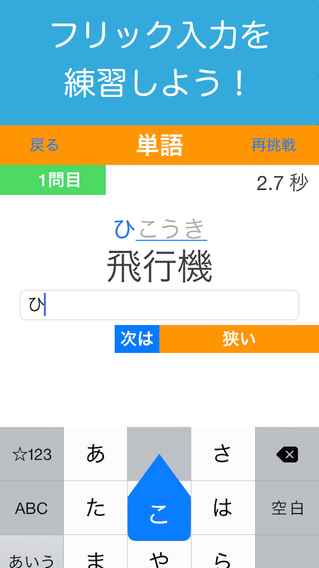


コメント